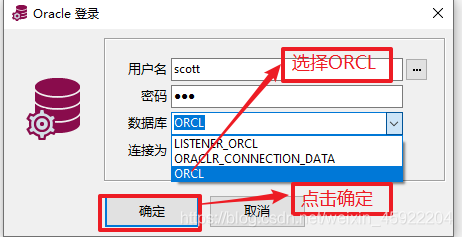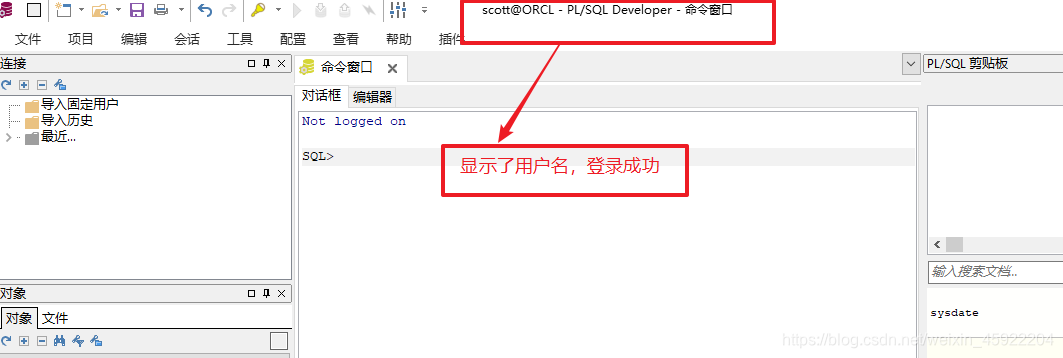一 官网下载Oracle11g
1.点击下载Oracle11g
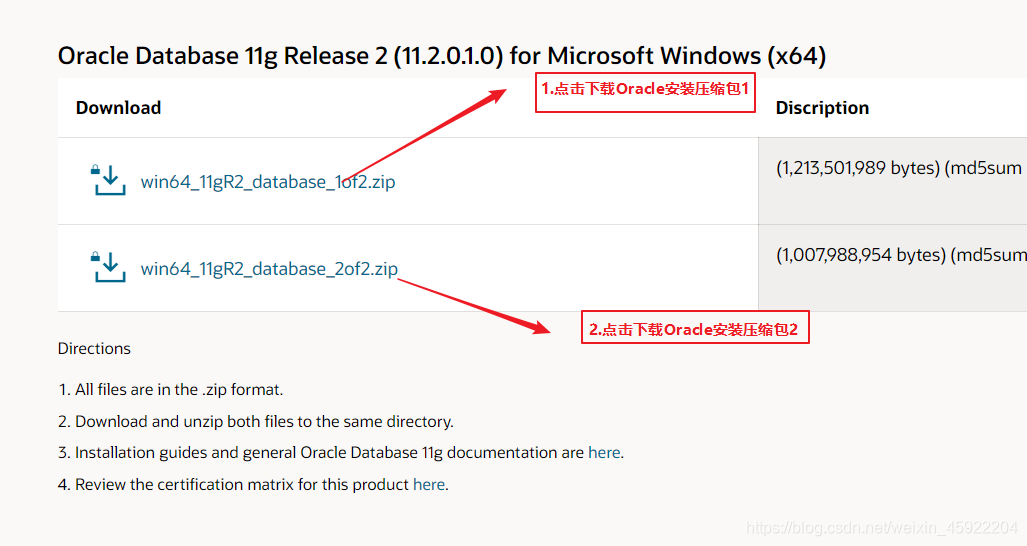
2.下载后的Oracle11g有两个压缩包,都要下载然后把他们解压到到同一个文件夹中。
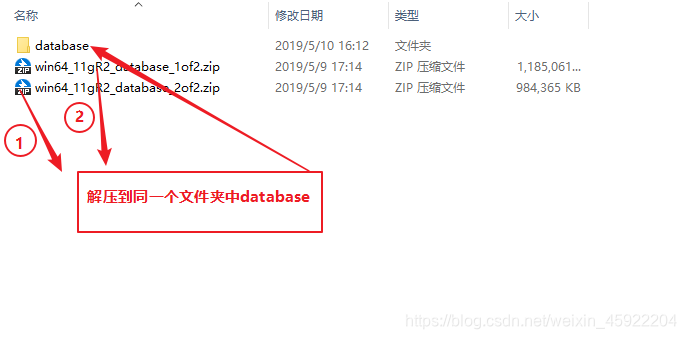
二 安装Oracle11g
-
右键点击setup.exe,以管理员身份运行。
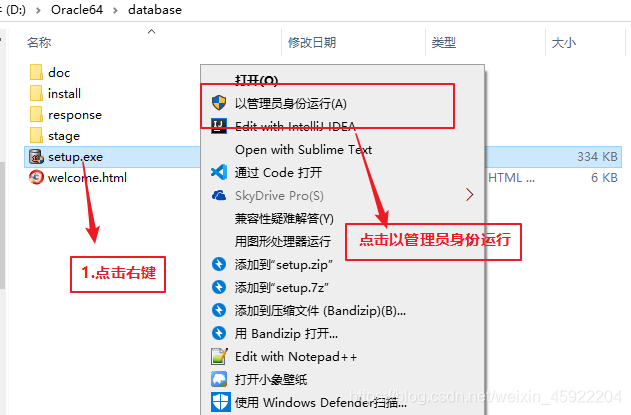
2弹出环境不满最低要求,是否确实要继续,点击是。
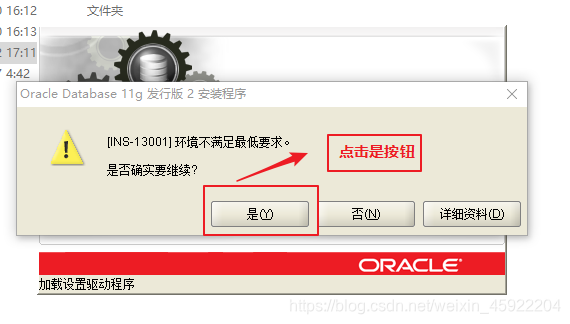
-
跳过邮件地址填写,直接点击下一步,并点击是。
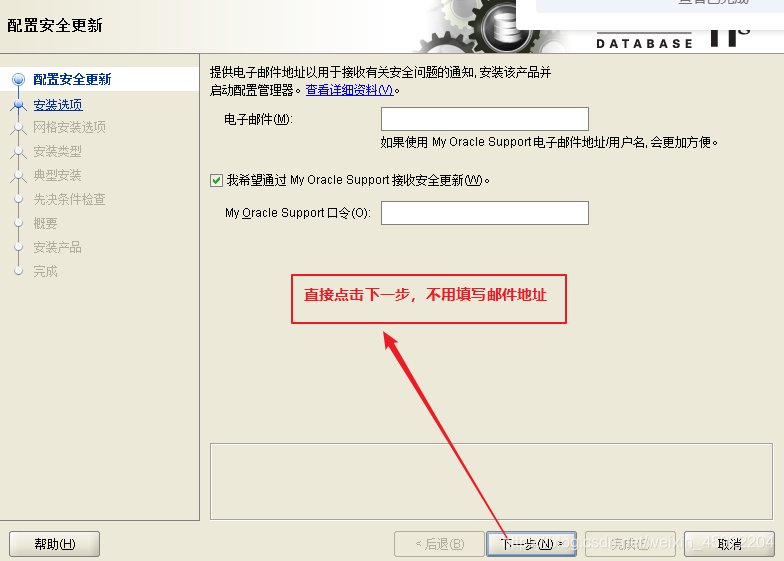
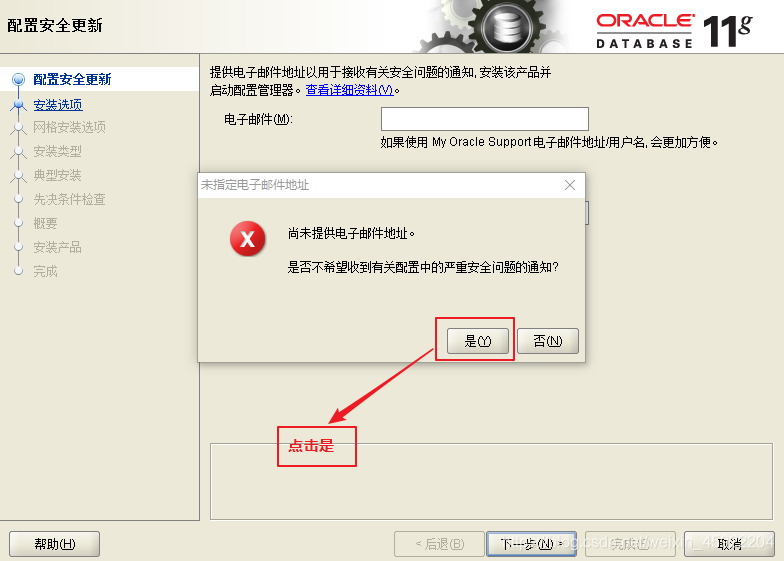
-
勾选创建和配置数据库,在点击下一步。
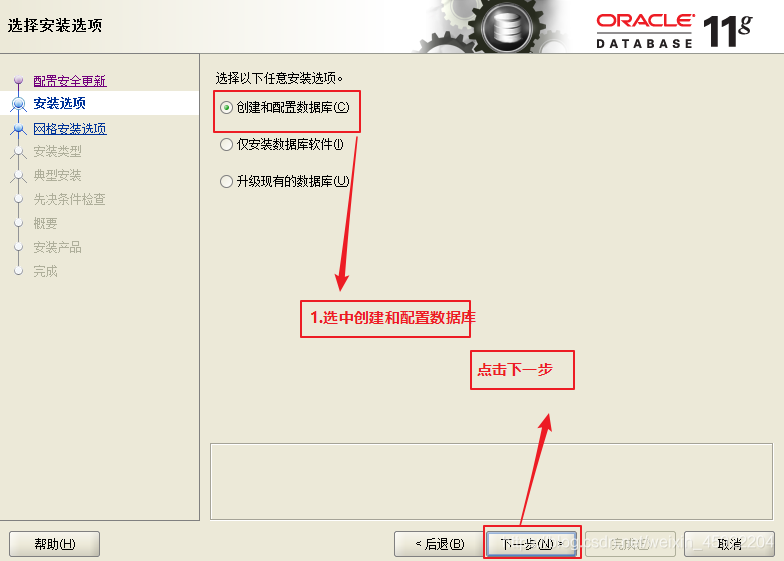
- 勾选中桌面类,点击下一步
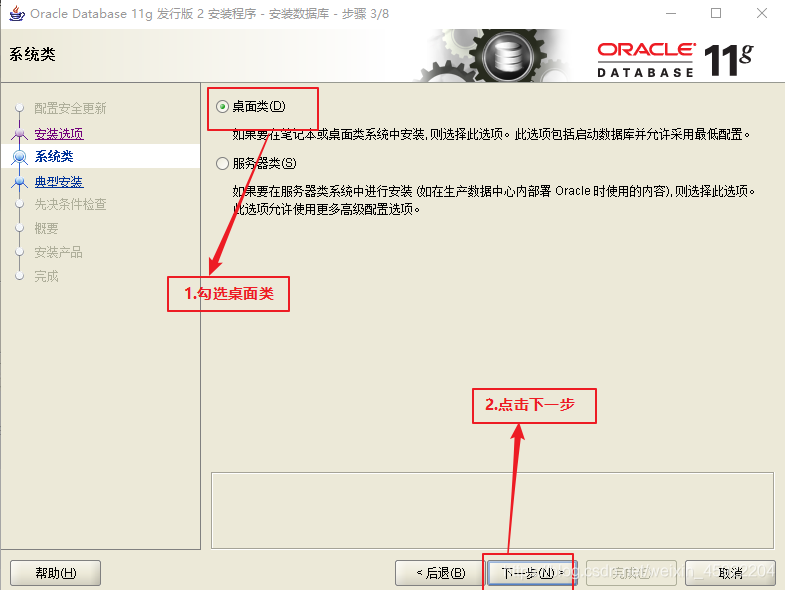
- 换下盘符,不要安装在系统盘里,数据库版本改成企业版,数据库名就orcl既可以了,密码设置简单点也行。
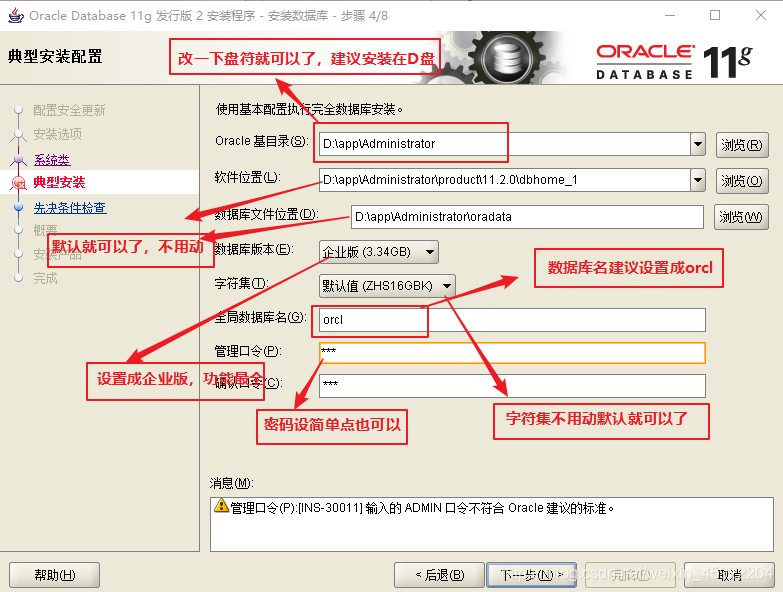
6. 弹出密码不符合规范,是否继续,点击是就可以了。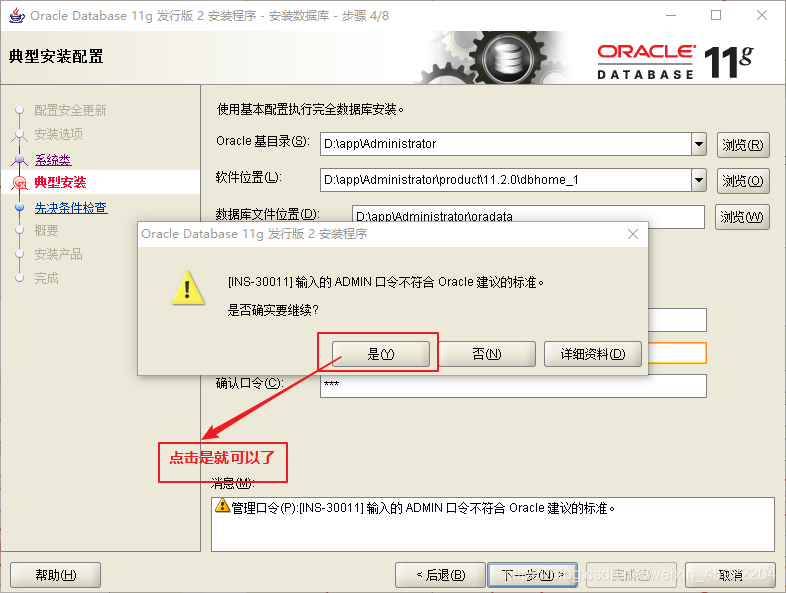
7. 点击完成,开始安装数据库。
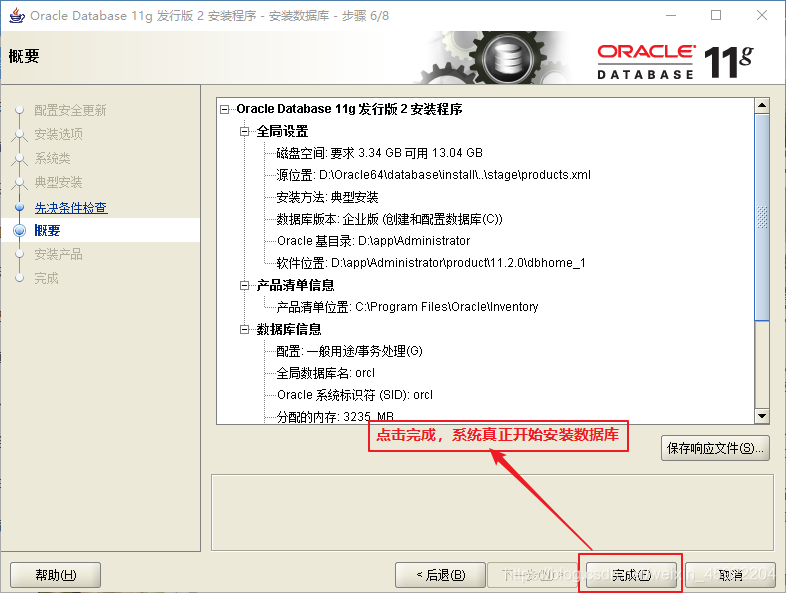
8点击口令管理,开始设置密码。
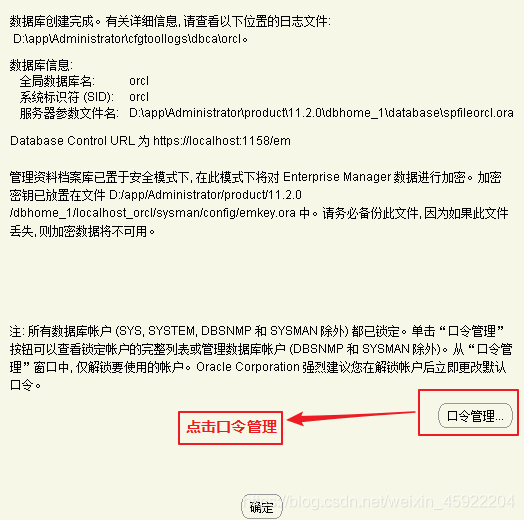
9. 分别给sys(超级管理员),system(管理员)设置密码,并解锁scott账户也设置密码
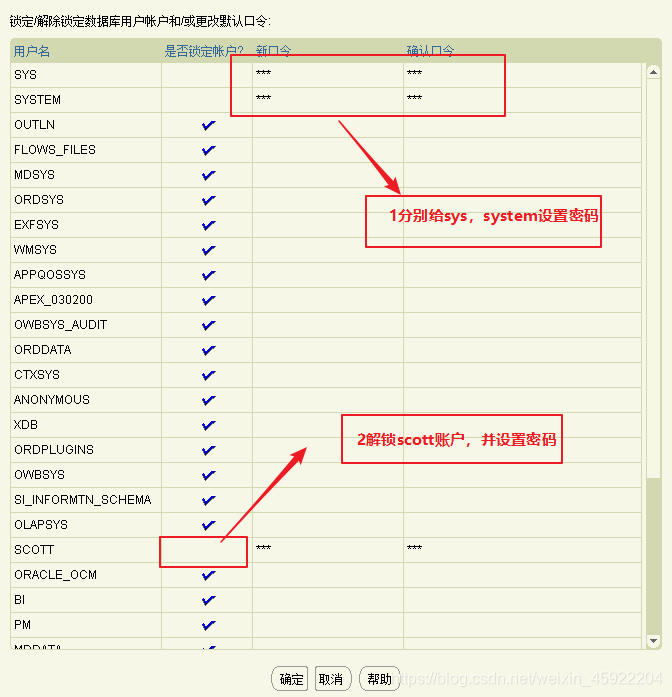
10密码设置完成,点击确定
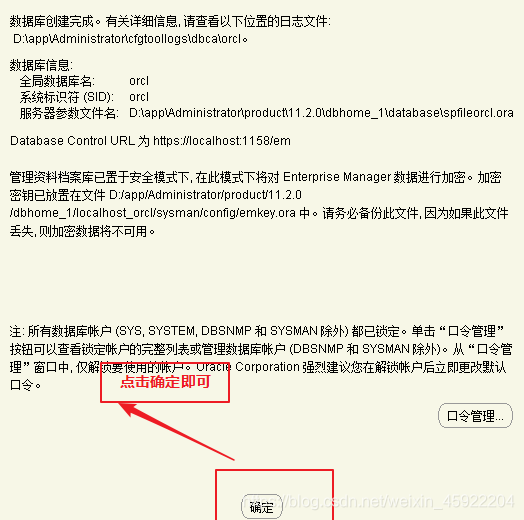
11.Oracle数据安装彻底结束,点击关闭即可
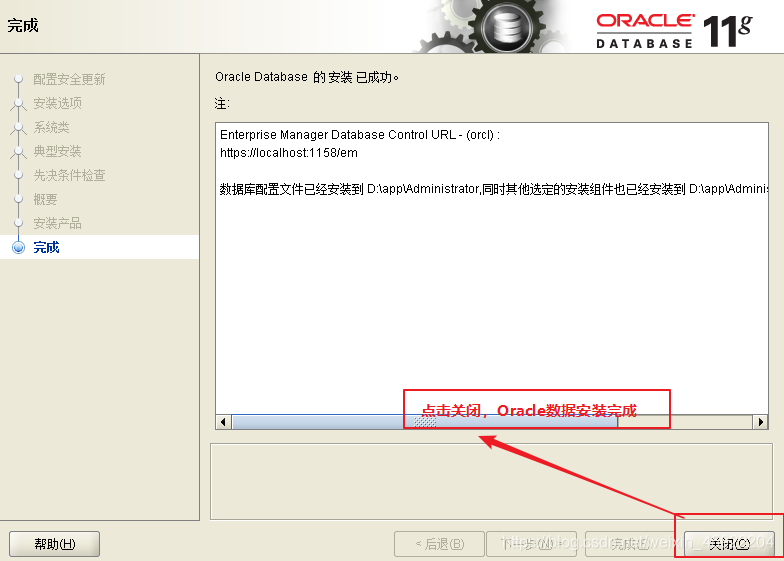
三:下载安装PL/SQL 14.0.1和配置文件instantclient-basic-windows.x64
- 点击下载PL/SQL Developer Evaluation Version 14.0.1,这是Oracle的可视化界面软件,通过这个PL/SQ来操控Oracle数据库。安装的时候点下一步,下一步,同意协议即可,这属于傻瓜式安装,执行到达finish界面安装成功。
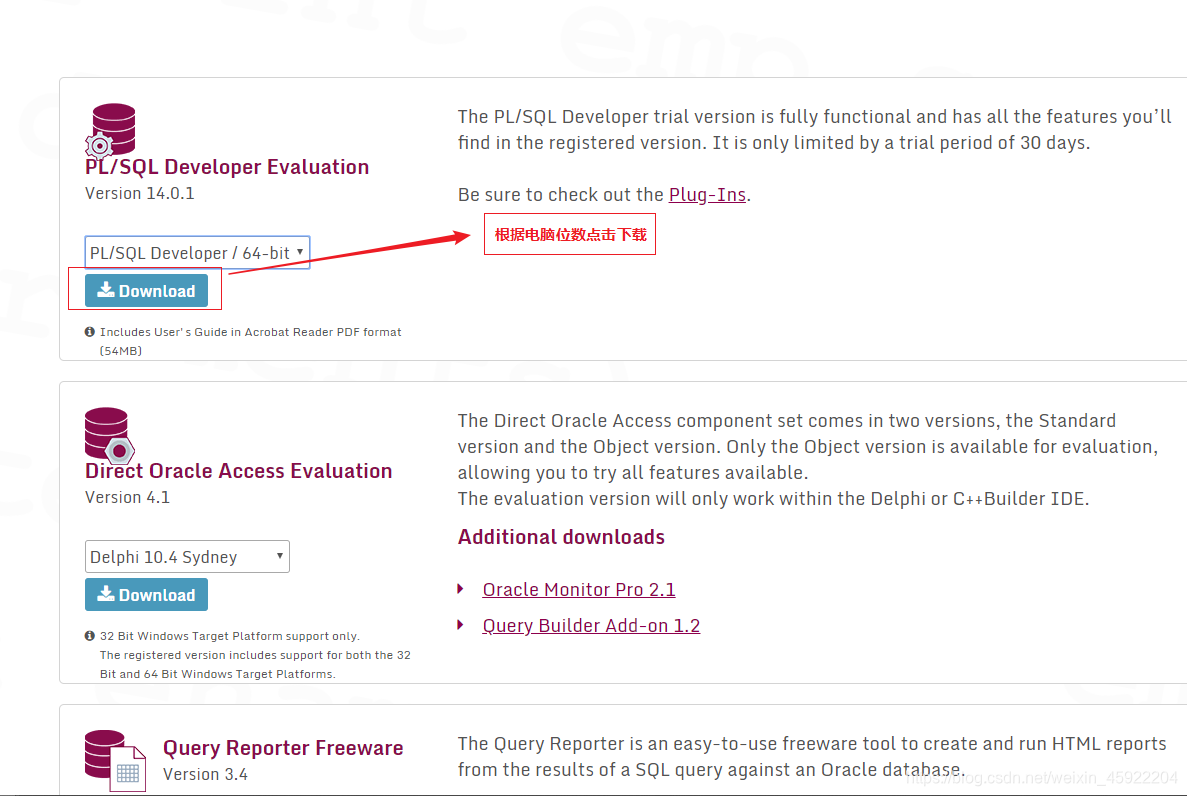
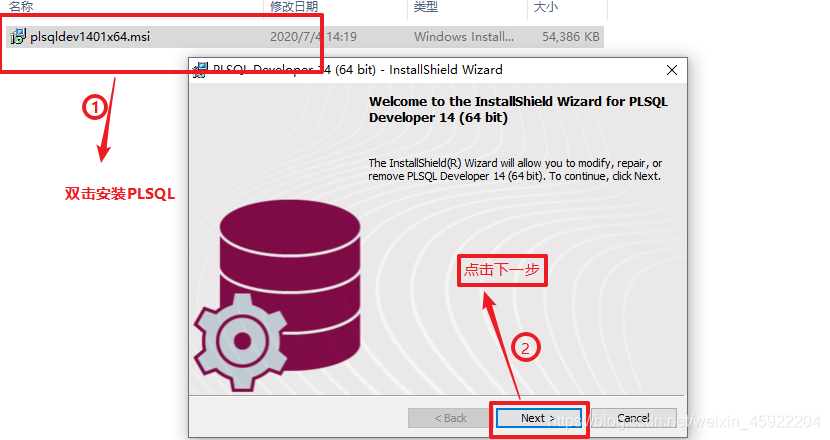
- 点击下载instantclient-basic-windows.x64这是给Oracle配置监听器,通过这个配置文件PLSQL才能连接到
Oracle11g。

3.将instantclient-basic-windows.x64剪切到PLSQL Developer 14的安装目录C:Program FilesPLSQL Developer 14。
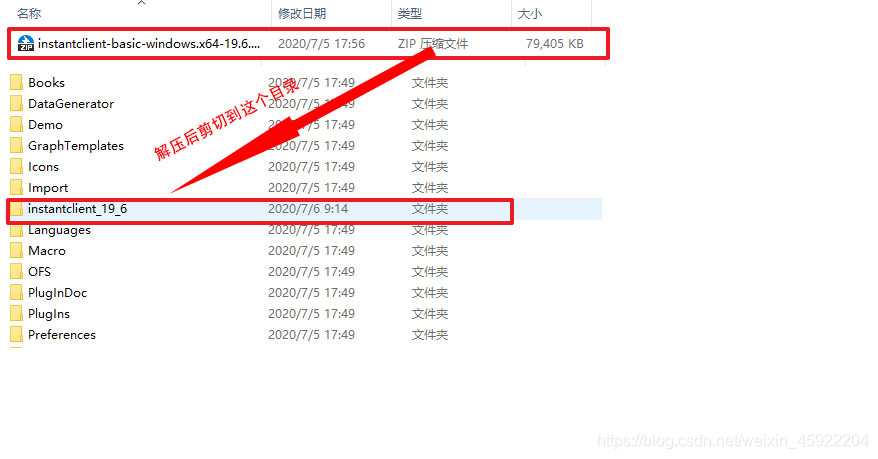
4.将D:appAdministratorproduct11.2.0dbhome_1NETWORKADMIN目录下的监听配置文件tnsnames.ora复制到PLSQL的安装目录C:Program FilesPLSQL Developer 14**instantclient_19_6**下。
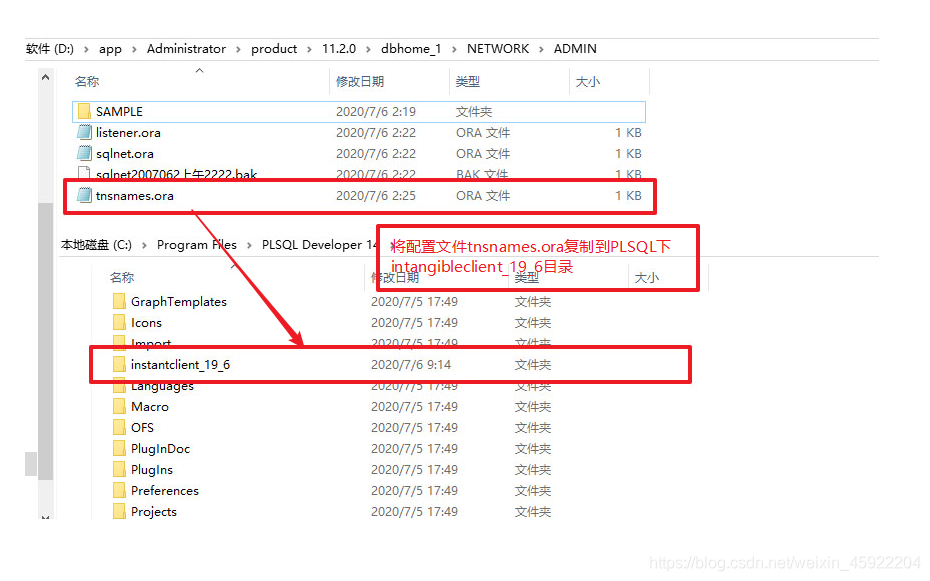
5.修改tnsnames.ora配置文件,将除orcl外的被监听数据库的代码删除掉(其实不删掉也没关系)。

6.添加四个环境变量,这几个步骤都是简单的添加环境变量,我就放一张截图
-
变量名:ORACLE_HOME 变量值:C:Program FilesPLSQL Developer 14instantclient_19_6
-
变量名:TNS_ADMIN 变量值:C:Program FilesPLSQL Developer 14instantclient_19_6
-
变量名:NLS_LANG 变量值:SIMPLIFIED CHINESE_CHINA.ZHS16GBK
-
修改Path变量,在后面添加 C:Program FilesPLSQL Developer 14instantclient_19_6
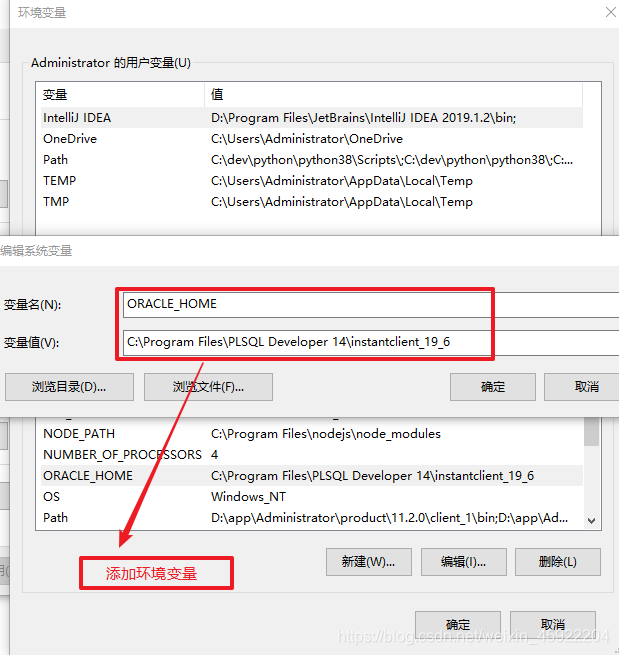
7.双击打开PLSQL(无需登录,你现在还登录不了),选择Preferences,弹出一个首选项窗口,
点击Appearance,选择language,选择Chinese.lang选项,点击Apply,此时你已经将PLSQL操作界面
换成中文的了。
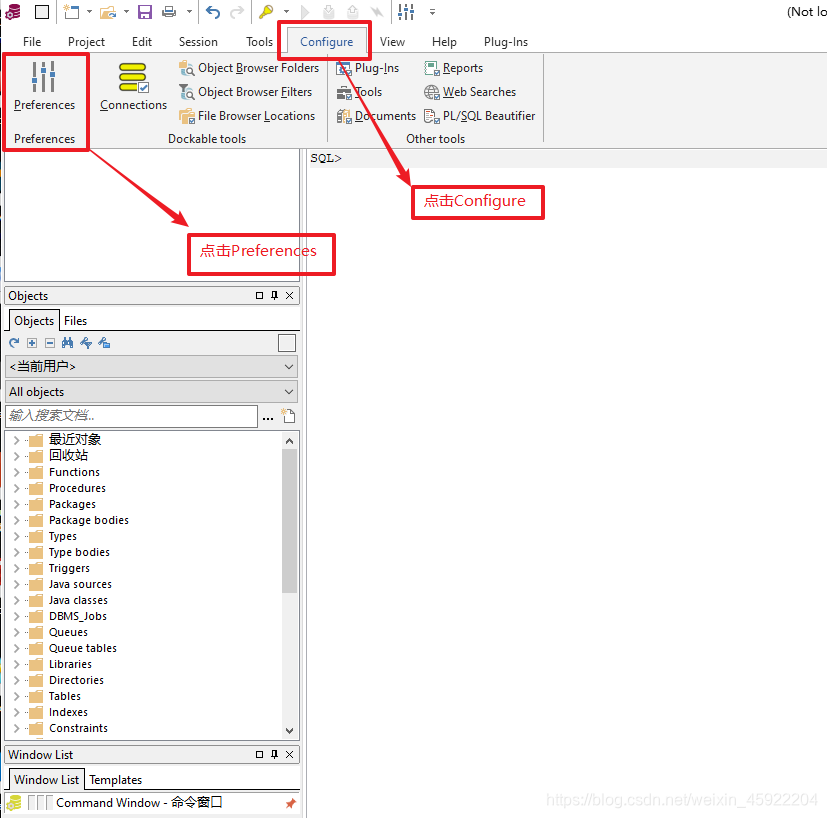
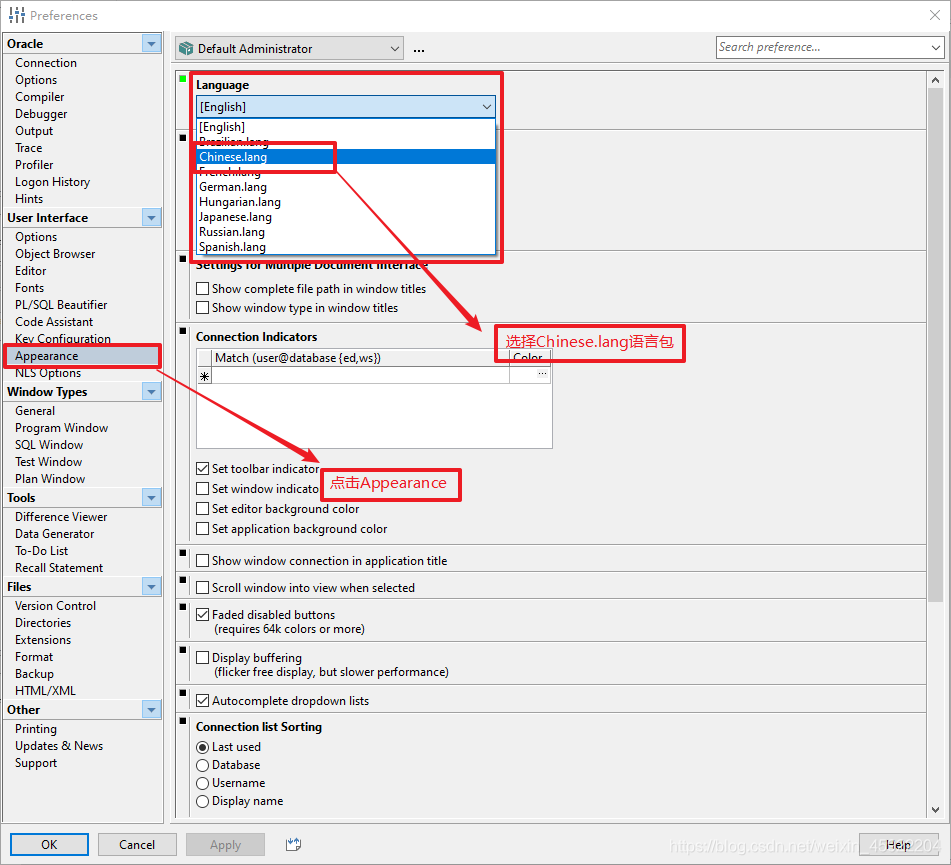
8.点击配置,选择首选项,弹出首选项对话框,点击连接,在Oracle主目录那一栏填入你的instantclient_19_6路径名,我的是:C**:Program FilesPLSQL Developer 14instantclient_19_6**,在orcl库那一栏填入你的oci.dll路径名,我的是C:Program FilesPLSQL Developer 14instantclient_19_6oci.dll,此时所有的oracle和PLSQL配置完成,可以去登录了。
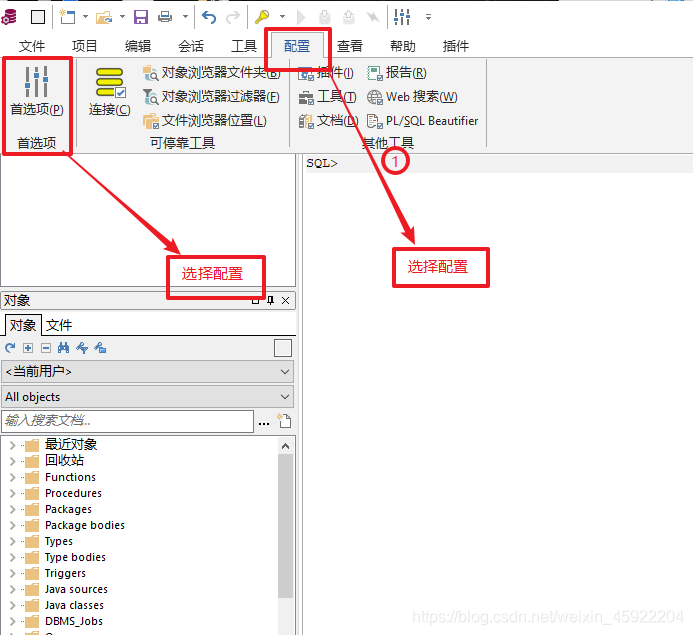
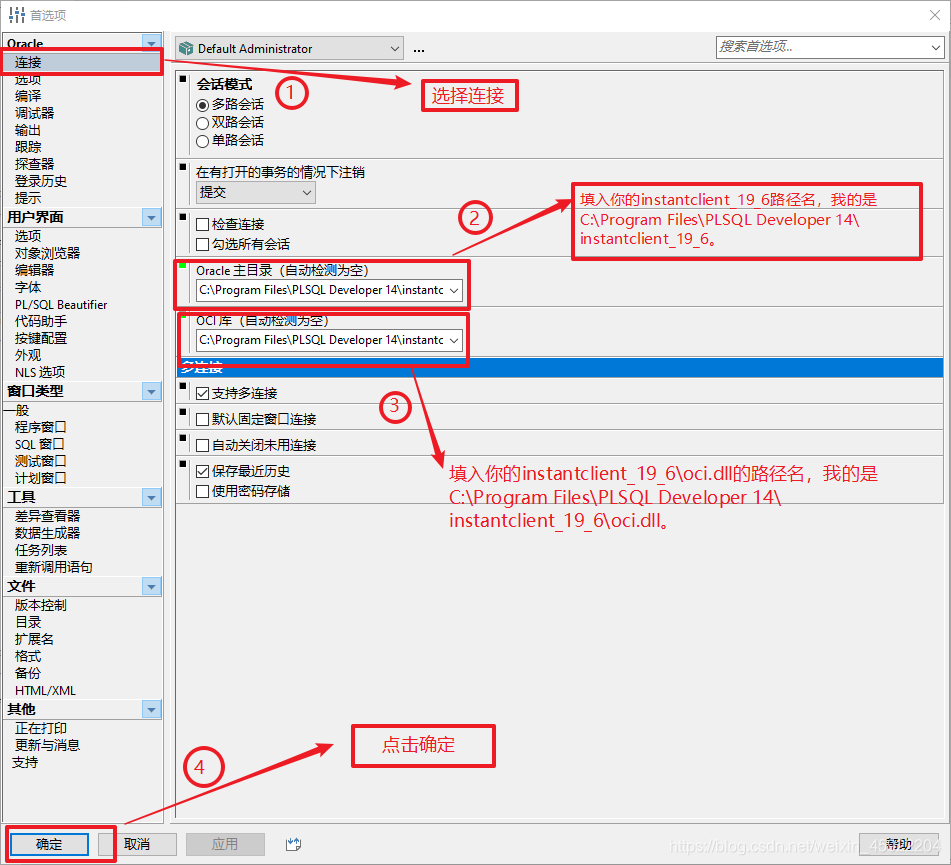
9.输入用户名和密码,选择orcl库,点击确定,登录成功,可以通过PLSQL操控Oracle数据库了。